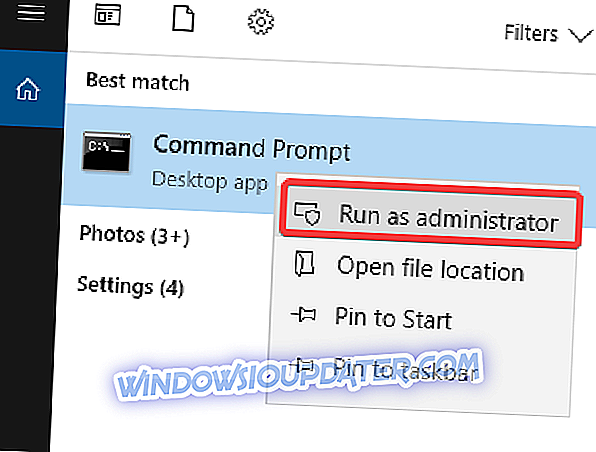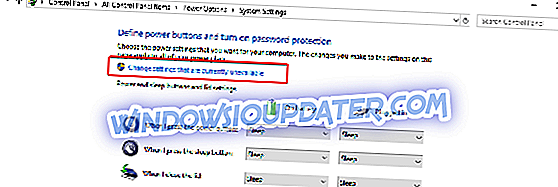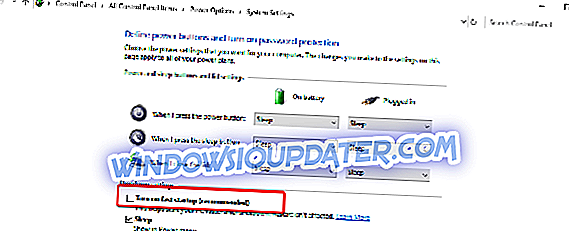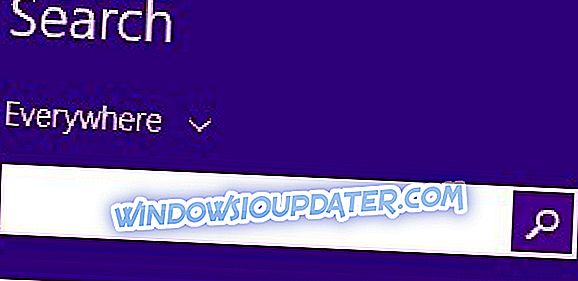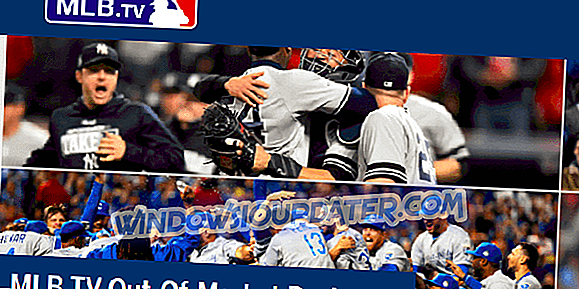Många använder en dubbelstartuppsättning på sina datorer beroende på deras behov och behov. Vissa använder både Ubuntu och Windows 10 eftersom båda har sina fördelar och nackdelar. Ubuntu, som många andra operativsystem utan Windows, stöder dubbla uppstart. Windows 10 å andra sidan skickar vanligtvis med inställningar som inte är optimala för dubbla startuppsättningar.
GRUB (förkortningen för GRand Unified Bootloader) är startläsaren som används Ubuntu, för att hantera operativsystemen installerade på din dator. I grund och botten är det programvaran som ser på operativsystemen som är installerade på din dator och låter dig välja vilken som ska börja efter att ha slagit på maskinen. De flesta problemen är relaterade till GRUB, så om du inte kan starta upp Grub och systemstövlarna direkt till Windows, kommer du att hitta några lösningar på det här problemet nedan.
Du kan använda den här guiden för att åtgärda följande problem med Windows 10-Ubuntu:
- Dual boot-alternativet visas inte i Windows 10
- GRUB-menyn visas inte i Ubuntu
- Ubuntu kommer inte att starta dubbelt med Windows 10
SOLVED: Det finns ingen GRUB på Windows 10 Ubuntu dual boot
- Reparera från Windows - Kommandotolk
- Inaktivera snabbstart
- Använd reparationsverktyg för Boot
- Windows 10 och Ubuntu installeras i olika lägen
Lösning 1: Reparation från Windows - Kommandotolk
Det enklaste sättet att försöka lösa problemet är att använda kommandotolken från Windows. För att göra detta, använd stegen som beskrivs nedan:
- I Windows går du till menyn och söker efter Kommandotolken
- Högerklicka på Kommandotolken och välj alternativet Kör som administratör
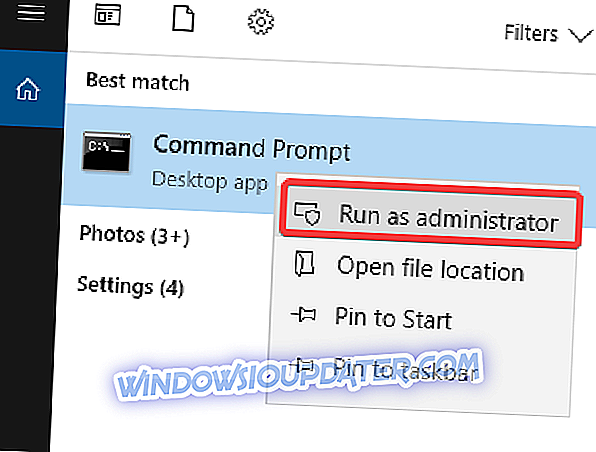
- Kopiera och klistra in kommandot bcdedit / set {bootmgr} sökväg EFIubuntugrubx64.efi

- Starta om datorn
Lösning 2: Inaktivera snabbstart
Du kan också försöka avaktivera snabbstartfunktionen i Windows 10 för att komma till GRUB-menyn. Gör så här genom att följa stegen nedan:
- Access Control Panel
- Sök efter termen ström i sökfältet längst upp till höger
- Klicka på Ändra vad strömbrytarna gör

- Klicka på Ändra inställningar som för närvarande inte är tillgängliga
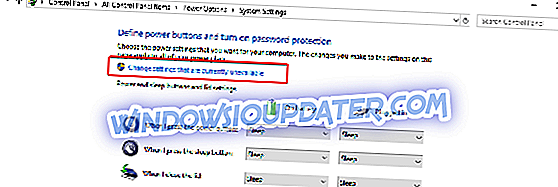
- Avmarkera objektet Slå på snabbstart (rekommenderas)
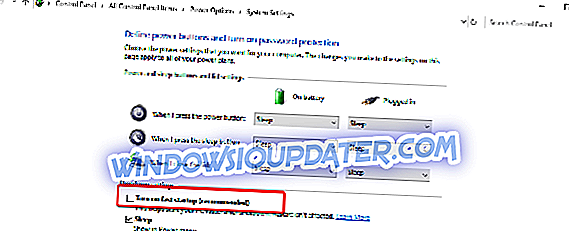
- tryck på Spara ändringar för att spara inställningarna
Lösning 3: Använd reparationsverktyget för start
Boot Repair Tool är en liten programvara som kan lösa de flesta problem relaterade till boot. För att installera den och använda den:
- Starta in i ditt operativsystem
- Ange följande kommandon:
sudo add-apt-repository -y ppa: yannubuntu / boot-repair
sudo apt-get uppdatering
sudo apt-get install -y start-reparation && boot-repair
- När installationen är klar kan du starta reparationsverktyget från programmenyn i appen
- Det kommer att göra lite skanning så låt det avsluta sitt jobb
- Då visas en skärm som kommer att säga rekommenderad reparation baserat på skanningen
- Efter att ha valt rekommenderade uppdateringar startar reparationen
- Öppna terminalen och kopiera och klistra in det markerade kommandot i terminal ett i taget.
- Välj ja med hjälp av piltangenterna eller flikarna och tryck på Enter för att välja
- i Boot Repair Tool skärmen träffas framåt
- Kopiera kommandot som nämns där och klistra in det i terminal och tryck på Enter och låt det göra jobbet
- Om du uppmanas till några alternativ för att konfigurera var du ska installera GRUB Välj ja och tryck sedan på Enter
- Använd mellanslagstangenten för att välja ett alternativ och TAB för att navigera genom alternativ
- När du har slutfört installationen av GRUB kan du stänga Terminal
- välj alternativet framåt i skärmbilden för reparationsverktyg
- Välj Ja för alla alternativ om bekräftelse
- Ett framgångsrikt bekräftelsemeddelande visas på skärmen
- starta om din dator
Lösning 4: Windows och Ubuntu installeras i olika lägen
Det är inte möjligt att dubbla starta två operativsystem om de är installerade i olika lägen - ett i UEFI-läge och det andra i BIOS Legacy-läget. För att lösa problemet och återställa dual boot måste du konvertera installationen av Ubuntu till samma läge som Windows installeras.
För att lösa detta kan du använda Boot Repair Utility och du behöver en live bootable DVD på ditt installerade operativsystem. Efteråt kan du följa ett av stegen nedan, beroende på din situation.
- Om du vill konvertera Ubuntu till UEFI-läge måste du starta Boot Repair och aktivera panelen med de avancerade alternativen, välj sedan fliken GRUB Position, sätt kontrollen på separat partition / boot / efi och klicka på Apply .
- Om du vill konvertera Ubuntu till BIOS Legacy-läge startar du Boot Repair och aktiverar panelen med avancerade alternativ, välj sedan fliken GRUB Position, avmarkera separata partition / boot / efi- objektet och klicka på Apply .
Därefter går du in i konfigurationspanelen för UEFI-firmware och väljer om du ska starta datorn i UEFI eller Legacy-läget.
Vi hoppas att en av lösningarna som beskrivs ovan hjälpte dig att lösa de dubbla uppstartsproblemen och nu välkomnas du av den välbekanta Grub-skärmen.